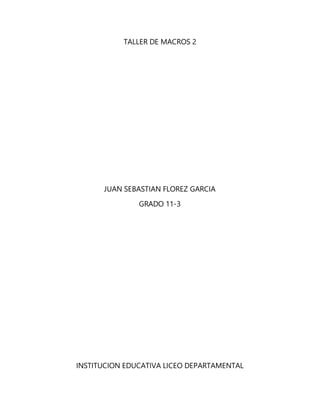
Taller de macros 2
- 1. TALLER DE MACROS 2 JUAN SEBASTIAN FLOREZ GARCIA GRADO 11-3 INSTITUCION EDUCATIVA LICEO DEPARTAMENTAL
- 2. SANTIAGO DE CALI 2018 TALLER DE MACROS 2 a. Describa la forma de crear macros en Excel. Para crear una macro primero se abre y se inicia Excel, luego se va a la barra de herramientas yselecciona “Vista”, busca el botón “Macros” y en la flecha de opciones activar “Usar referencias relativas”, luego en la misma pestaña presiona “Grabar macro”, apareceráun cuadro donde se pondrá el nombre de la macro, la descripción de la macro y se podrá hacer una combinación de botones con Alt y otro botón, hecho esto se presiona en “Aceptar” y se hace la operación que quiera que haga la macro (En este caso es multiplicaciónasí que en D2 se pone =B2*C2 y Enter, luego arrastra desde el cuadro de la esquina inferior derecha de la casilla D2 hasta D5), al terminar el proceso vuelve a las opciones de macro y presiona “Detener grabación”. b. Expliquelas opciones para ejecutar macros. Hay 3 formas de iniciar la macro ya creada. Primero seleccionas la pestaña donde se va a hacer la operación (D2) luego en vista selecciona el botón que está justo encima de donde dice macros, al presionarloaparecerá unapestaña donde estarán las macros ya creadas, selecciona la que vas a usar (multiplicación)y presionas ejecutar. Otro método es mediante la opción de Alt más la tecla que quiera poner, la cual está al grabar la macro, al finalizarla grabación simplemente se presiona Alt más la tecla escogida.
- 3. Y por último es mediante un botón en la barra de herramientas, este se crea después de haber creado la macro, primero se va a la barra de herramientas y selecciona “Archivo”, selecciona opciones y saldrá una pestaña, en la parte izquierdaselecciona “Barra de herramientas de acceso rápido”, en “Comandos disponibles en:” selecciona“Macros”, selecciona la macro creada y presiona “Agregar >>”, luego si quiere puede cambiar el icono en “Modificar”y selecciona el que quieras, presiona “Aceptar” y aparecerá un botón en la parte más arriba de la página de Excel con el icono escogido, al presionarse se hará la macro automáticamente. c. ¿Qué no es una macro? Una macro no es escribir simplemente el resultado de la operación que se quiera hacer, es más bien hacer una base de datos especial la cual hará las operaciones automáticamente al presionar un botón. d. ¿Cómo se asigna la macro a un botón? Como ya se había dicho, para asignar la macro primero se va a la barra de herramientas y selecciona “Archivo”, selecciona opciones y saldrá una pestaña, en la parte izquierda selecciona “Barra de herramientas de acceso rápido”, en “Comandos disponibles en:” selecciona“Macros”, selecciona la macro creada y presiona “Agregar >>”, luego si quiere puede cambiar el icono en “Modificar”y selecciona el que quieras, presiona “Aceptar” y aparecerá un botón en la parte más arriba de la página de Excel con el icono escogido, al presionarse se hará la macro automáticamente. e. ¿Cómo se elimina una macro?
- 4. Para eliminar la macro primero se va a la barra de herramientas y en “Vista” presiona el botón de macros, selecciona la macro que se quiere borrar y presiona “Eliminar”, aun quedara el botón de la esquina superior izquierda, para borrarlo se va a la barra de herramientas yen “Archivo”selecciona opciones y saldrá una pestaña, en la parte izquierda selecciona “Barra de herramientas de acceso rápido”, selecciona el botón que se va a borrar y presionas “<<Quitar”presiona aceptar y el botón habrá desaparecido.